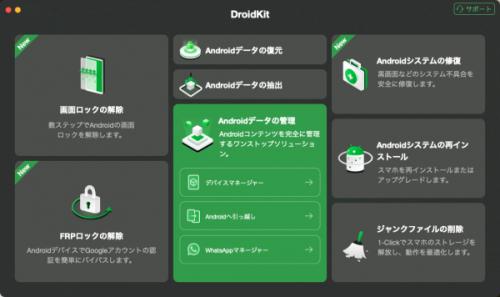
DroidKit公式サイト:https://reurl.cc/6vQRvr
新しいスマートフォンに機種変更する際、大切なデータをスムーズに移行することは、多くのユーザーにとって肝心なステップです。特に、AQUOSからXperiaへのデータ移行は、注意が必要なポイントがいくつかあります。古いデバイスからのデータ転送中には、予期せぬ問題が発生する可能性があります。例えば、データが正しくバックアップされていない場合や、データ転送中に通信エラーが発生する場合などです。この記事では、AQUOSからXperiaへのデータ移行方法をを紹介します。このプロセスを円滑に進めるために、簡単で確実な手順を把握しましょう。
目次
AQUOSからXperiaにデータを移行する前にやるべきこと
AQUOSからXperiaにデータを移行する方法
方法1 DroidKitを利用して、AQUOSからXperiaにデータを移行する
方法2 Googleアカウントを利用して、AQUOSからXperiaにデータを移行する
AQUOSからXperiaにデータを移行する前にやるべきこと
1.データのバックアップ: Aquos上の重要なデータをバックアップします。写真、連絡先、メッセージ、アプリのデータなど、移行したいデータを保存します。
2.新しいデバイスの初期設定: Xperiaをセットアップする前に、充電をしておき、必要なソフトウェアの更新を行います。また、デバイスの初期設定を行う際に、言語、地域、セキュリティ設定などを適切に設定します。
3.古い端末の初期化: データ移行が完了した後、Aquosを初期化してデータを消去します。これにより、個人情報や機密データが安全に削除されます。
AQUOSからXperiaにデータを移行する方法
方法1 DroidKitを利用して、AQUOSからXperiaにデータを移行する
DroidKitは、iPhoneやAndroidから他のAndroidデバイスにデータを転送したい場合に最もお勧めします。DroidKitは2000以上のAndroidブランドやモデルに対応し、高速かつ簡単な方法でデータを転送することができます。さらに、DroidKitは画面ロック解除、データのバックアップ、FRPバイパスなど多くの機能をを備えています。DroidKitは、Androidデバイスのための完全なソリューションを提供するソフトウェアです。
DroidKitのメリット:
1.強力な保護: 最強の256ビット暗号化保護により、データの安全性が確保されます。
2.複数のデータ種別の対応: 写真、ブック、ビデオ、着信音、アプリ、APK、ZIPファイルなどさまざまな種類のデータを確実に転送できます。
3.高速な転送: 迅速かつ効率的なデータ移行が可能です。
さて、今すぐDroidKitをダウンロード&インストールして、次の手順に従ってAquosからXperiaにデータを移行しましょう。
DroidKit公式サイト:https://reurl.cc/6vQRvr
Step1、DroidKitを開き、「Androidデータの管理」をクリックし、「Androidへ引っ越し」を選択します。
【画像 https://www.dreamnews.jp/?action_Image=1&p=0000298018&id=bodyimage1】
Step2、AQUOSからXperiaにデータを移行する場合、「AndroidからAndroidへ」を選択します。
【画像 https://www.dreamnews.jp/?action_Image=1&p=0000298018&id=bodyimage2】
Step3、USBケーブルでAQUOSとXperiaデバイスをコンピュータに接続します。ソースデバイスとターゲットデバイスを確認してから、「今すぐ転送」をクリックします。
【画像 https://www.dreamnews.jp/?action_Image=1&p=0000298018&id=bodyimage3】
Step4、移行したいデータの種類を選択し、「次へ」をクリックします。
【画像 https://www.dreamnews.jp/?action_Image=1&p=0000298018&id=bodyimage4】
Step5、するとデータの転送が始まります。しばらくすると、データはAquosからXperiaに移行されます。
方法2 Googleアカウントを利用して、AQUOSからXperiaにデータを移行する
Googleアカウントは、Googleが提供するオンラインサービスを利用するための個人用のアカウントです。Googleアカウントを使用することでデータの管理、データの同期やバックアップ、共有、移行することなどができます。しかし、Googleアカウントを利用してAQUOSからXperiaにデータを移行する際、移行できるデータと移行できないデータがあります。
移行できるデータ:
1.連絡先
2.通話履歴
3.メール
4.一部の写真と動画
5.Googleサービスのデータ(Gmail、Googleカレンダー、Googleドライブ、Googleフォトなど)
移行できないデータ:
1.一部のアプリのデータ
2.WordやExcel、PowerPointなどの文書ファイル
3.特定の設定
手順は以下のようになります。
Step1、Aquosの設定メニューから「アカウントとバックアップ」を選択し、Googleアカウントを追加します。
Step2、「バックアップとリセット」を選択し、Googleアカウントを使用してデータをバックアップします。写真、連絡先、カレンダーなど、必要なデータをバックアップしてください。
Step3、Xperiaをセットアップし、同じGoogleアカウントにログインします。
Step4、Xperiaの設定メニューから「アカウント」を選択し、同じGoogleアカウントを追加します。
Step5、Xperiaの設定メニューから「バックアップとリセット」を選択し、Googleアカウントを使用してデータを復元します。すると、AquosからのバックアップデータがXperiaに自動的に同期されます。
まとめ
AQUOSからXperiaへのデータ移行には、Googleアカウントを利用するなど、いくつかの方法があります。しかし、これらの方法では一部のデータが移行できない場合があります。そのような場合に便利なのが、DroidKitというツールです。DroidKitを使用すると、AQUOSからXperiaへのデータ移行が高速かつ安全に行えます。そして、直感的なインターフェースと使いやすさで、誰でも簡単にデータ移行を行えます。DroidKitをダウンロードして、AQUOSからXperiaにデータの移行をスムーズに行いましょう。
DroidKit公式サイト:https://reurl.cc/6vQRvr
関連記事
XperiaからGalaxyにデータを移行する三つの方法
https://reurl.cc/yL6av2
Xiaomiに適用するデータ移行の方法・ケーブルで自由に!
https://reurl.cc/Ke3odM
Xperiaを初期化せずに画面ロック解除する裏ワザ
https://reurl.cc/qV0qnq
【画像 https://www.dreamnews.jp/?action_Image=1&p=0000298018&id=bodyimage5】
配信元企業:iMobie Inc.
プレスリリース詳細へ
ドリームニューストップへ
